Hoe Spotify gratis op te nemen naar MP3 op Windows / Mac 2025?
Spotify Premium-gebruikers kunnen alle functies ontgrendelen, zoals het downloaden van nummers, offline luisteren en meer. Met de gratis versie heb je er geen offline toegang toe. Veel gratis Spotify-gebruikers zouden dus zoeken naar manieren om offline naar muziek op internet te luisteren. Een van de resultaten die ze kunnen behalen is neem Spotify op liedjes naar mp3.
Is het mogelijk om op te nemen vanaf Spotify? Hoe kan ik Spotify opnemen en beluisteren? Is het legaal om muziek van Spotify op te nemen? In dit artikel zullen we deze vragen voor u beantwoorden en delen hoe u de Spotify-audiorecorder kunt gebruiken om muziek op te nemen. Volg nu de gedetailleerde tutorial hieronder en leer hoe u dat doet.
Inhoudsopgave Deel 1. Kun je muziek opnemen van Spotify?Deel 2. Hoe muziek opnemen van Spotify met Audacity?Deel 3. Beste Audacity-alternatief om Spotify naar MP3 te downloadenVeelgestelde vragen over het opnemen van Spotify-muziekConclusie
Deel 1. Kun je muziek opnemen van Spotify?
Als Spotify gratis gebruiker, je moet online naar muziek luisteren. Het is vervelend door de beperkingen voor het streamen van muziek die Spotify met zich meebrengt. Daarom wenden steeds meer gebruikers zich geleidelijk tot Spotify-recorders om Spotify-muziek op te nemen voor offline afspelen buiten Spotify. Maar is het mogelijk om muziek van Spotify op te nemen?
Ja. Tegenwoordig zijn er veel top Spotify-recorders waaruit u kunt kiezen. Ze kunnen muziek opnemen van Spotify en bewaren als MP3-bestanden via volwassen technologie. Je kunt dus zo vaak als je wilt offline naar opgenomen muziek luisteren, ook al ben je een gratis Spotify-gebruiker. Hoe neem ik muziek op met Spotify-recorders? Controleer nu het volgende deel om Spotify-opnames te verwerken, ongeacht welke apparaten u gebruikt.
Deel 2. Hoe muziek opnemen van Spotify met Audacity?
Als je aan de slag wilt met het opnemen van muziek van Spotify, is het moeilijk om fout te gaan met Audacity. Audacity is een gratis, krachtige en open-source audio-editor die al jaren beschikbaar is. Audacity is beschikbaar voor Windows, macOS en Linux. Audacity ondersteunt vele invoer- en uitvoerformaten zoals MP3, WAV, AAC, WMA, FLAC, AIFF, AU en Ogg Vorbis bestanden. De systeemvereisten zijn zo minimaal, dus het is nog steeds de beste keuze om Spotify-muziek op MP3 op te nemen.
Audacity zal uw producties ook naar een hoger niveau tillen met een uitgebreide selectie plug-ins van derden, waaronder VST3, Nyquist en meer. Is Audacity gratis? Ja! Audacity is gratis voor iedereen. Hoe neem je audio op van Spotify met Audacity? Volg de onderstaande gids om muziek op te nemen van Spotify.
Gebruik Audacity om muziek op te nemen van Spotify
Stap 1. Ga naar de officiële website van Audacity, download en installeer de app, afhankelijk van uw besturingssysteem. Hier kiezen we voor de Windows-versie.
Stap 2. Start Audacity op uw Windows en ga naar de knop "Bewerken" in de werkbalk linksboven en klik vervolgens op "Voorkeuren"> "Audio-instellingen".
Stap 3. Zoek in het gedeelte 'Interface' het vervolgkeuzemenu 'Host'. De "Audio Host" is de interface tussen Audacity en het geluidsapparaat. In Windows kunt u de audiohost "Windows WASAPI" kiezen.

Stap 4. Kies voor het afspeelapparaat het geluidsapparaat waarop uw hoofdtelefoon of luidsprekers zijn aangesloten.
Stap 5. Kies vervolgens de "loopback" -ingang in het vak Opnameapparaat. Kies de loopback-ingang voor het afspeelapparaat op de computer waarnaar u gaat luisteren (bijvoorbeeld "Speakers (loopback)". De loopback-ingang neemt het afspelen op de computer op, zelfs als uw geluidsapparaat geen stereomix of soortgelijke ingang heeft.
Stap 6. Hoe kun je nu Spotify-muziek opnemen? Klik in Audacity op de rode knop 'Opnemen' in de werkbalk en speel Spotify-nummers of afspeellijsten af waarvan je offline wilt genieten. Zodra de muziek is afgelopen, drukt u op het pictogram "Stop" in de afspeelbalk op Spotify. Klik vervolgens op de knop "Stop" om de opname in Audacity te beëindigen.
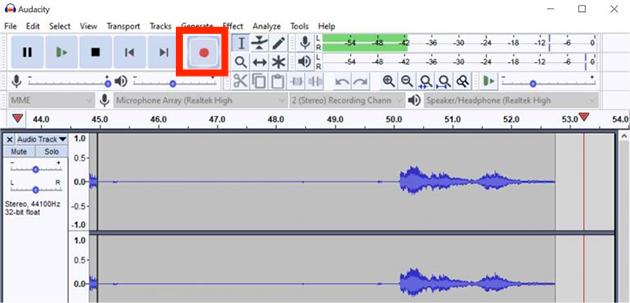
Stap 7. Nadat je het opnemen van muziek in Audacity hebt gestopt, kun je de muziekopnames exporteren. Ga naar de werkbalk en klik op "Bestand"> "Exporteren"> "Audio exporteren" om het venster Audio exporteren te openen. Om muziek van Spotify naar MP3 op te nemen, kunt u in het venster Audio exporteren het bestandsformaat zoals MP3 instellen en de locatie kiezen waar u het bestand wilt opslaan. Klik op "Opslaan" om uw opname te exporteren.

Hoewel Audacity door de jaren heen nieuwe functies heeft toegevoegd om gemakkelijker audio of video op te nemen, heeft Audacity enkele beperkingen. Allereerst zijn bijna alle bewerkingen op Audacity destructief, wat de grootste beperking van Audacity is. Het betekent dat je geen Spotify-muziek kunt opnemen met de beste originele kwaliteit. Ten tweede kunnen de verschillende instellingen van Audacity een uitdaging zijn voor beginners. Het opnameproces omvat het aanpassen van systeeminstellingen, wat misschien niet intuïtief of eenvoudig is voor gebruikers die niet bekend zijn met audioroutering.
Ten slotte weten we allemaal dat het streamen van muziek gepaard gaat met vervelende audio- of videoadvertenties met een gratis Spotify-account. Als u Spotify-muziek begint op te nemen met Audacity, kunnen advertenties samen in uw muziekopname worden opgenomen. Zelfs als u offline naar muziek luistert, kunt u deze niet zonder advertenties afspelen. In plaats van een Spotify-recorder te kiezen om muziek met advertenties op te nemen, probeer dan het Audacity-alternatief om advertentievrije muziek van Spotify met hoge kwaliteit te downloaden. Laten we naar het volgende deel duiken om te leren hoe u dit moet doen!
Deel 3. Beste Audacity-alternatief om Spotify naar MP3 te downloaden
Als je Audacity probeert te gebruiken om Spotify-nummers op te nemen, kan het volgen van een paar stappen hierboven een beetje een uitdaging zijn. Het rechtstreeks opnemen van audio vanaf de geluidsuitvoer van uw computer kan resulteren in een verlies aan audiokwaliteit in vergelijking met de muziekbron. Alternatief voor Audacity kan het betere resultaat van audiokwaliteit bieden, zoals AMuziekSoft Spotify Music ConverterMet de software van AMusicSoft kunt u echte muziekdownloads van Spotify krijgen in plaats van audio-opnamen met advertenties, omdat AMusicSoft Spotify Music Converter is ingebed in de Spotify-webplayer waarmee u in één keer muziek uit de Spotify-bibliotheek kunt openen, downloaden en converteren. Zowel gratis als Premium-gebruikers van Spotify kunnen het gebruiken voor het downloaden van muziek. Dat hoeft niet upgraden naar Spotify Premium meer.
Spotify gebruikt DRM om te voorkomen dat zijn audiobestanden op andere ongeautoriseerde apparaten worden afgespeeld. Dit betekent dat deze nummers op geen enkel apparaat of speler toegankelijk zijn. Gelukkig kan het AMusicSoft-programma verwijder de DRM van Spotify met behoud van de ID3-tags, zodat u op elk apparaat toegang hebt tot Spotify-audiobestanden. Door deze software te gebruiken, kunt u Spotify-audiotracks converteren naar MP3, M4A, AC3, AAC, WAV en FLAC zonder origineel kwaliteitsverlies. Vervolgens kunt u DRM-vrije muziek overbrengen naar de muziekspeler met een equalizer voor een betere weergave.
Download Spotify Music gratis op Mac/Windows met AMusicSoft
Stap 1. AMuziekSoft Spotify Music Converter biedt een gratis proefperiode. Of u nu een gratis gebruiker of een Spotify-abonnee bent, u kunt Spotify-muziek gratis downloaden naar MP3.
Download gratis Download gratis
Stap 2. Open de AMusicSoft Spotify Music Converter en log in op de ingebouwde Spotify-webplayer. Zodra u op het hoofdscherm bent, kunt u Spotify-tracks slepen en neerzetten om deze toe te voegen om te converteren.

Stap 3. Selecteer er een uit de uitvoerformaten. Afhankelijk van uw voorkeur kunt u het MP3-formaat of een ander formaat kiezen dat compatibel is met uw apparaat. U kunt ook de uitvoerkwaliteit, conversiesnelheid en uitvoerpad instellen.

Stap 4. Vink de knop onderaan aan: “Converteren”. Nu zal het programma AMusicSoft alle geüploade Spotify-nummers transformeren en tegelijkertijd de DRM-beveiliging ervan verwijderen.

Veelgestelde vragen over het opnemen van Spotify-muziek
Vraag 1: Is het legaal om muziek op te nemen van Spotify?
Het is legaal om muziek op te nemen voor persoonlijk gebruik. Maar u mag zonder toestemming geen afgeleid werk of arrangement maken voor openbaar of zakelijk gebruik in welke vorm dan ook.
Vraag 2: Kan ik mijn Spotify screenen?
Nee, Spotify staat uw schermopname niet toe, omdat dit een schending van het auteursrecht is. De app heeft de licentie voor distributie en gratis distributie heeft gevolgen voor het bedrijf.
Conclusie
Als er zoveel audiorecorders op de markt zijn om Spotify-muziek op MP3 op te nemen, vindt u hier de tutorial van Audacity voor alle computers. Het is echter duidelijk dat als je een professionele, efficiënte en kwaliteitsloze manier overweegt om Spotify-nummers gedownload te krijgen, AMuziekSoft Spotify Music Converter is zeker de meest ideale keuze. AMusicSoft Spotify Music Converter is supergemakkelijk te gebruiken en stelt je in staat om je Spotify-nummers voor altijd op je apparaat te bewaren!
Mensen Lees ook
- Download Spotify-nummers naar Apple Watch zonder Premium (2024)
- Podcasts downloaden op Spotify op mobiel / desktop
- Spotify Downloader Mac: beste en gratis downloaders
- Muziek downloaden naar VivaVideo - een procedure die u moet kennen
- 10 oplossingen voor Spotify zegt offline, zelfs wanneer verbonden met wifi
- Top 10 Spotify Downloader Windows-pc en Mac in 2024
- Individuele nummers downloaden op Spotify (2024)
- Beste alternatieven voor Spotify Deezer Music Downloader in 2024
Robert Fabry is een fervent blogger en een enthousiasteling die dol is op technologie. Misschien kan hij je besmetten door wat tips te delen. Hij heeft ook een passie voor muziek en heeft voor AMusicSoft over deze onderwerpen geschreven.